ZOOM의 경우 데스크톱, 모바일 두 가지 프로그램이 있는데 저의 경우 ZOOM 모바일의 인터페이스가 깔끔하고 필요한 부분만 딱 모여있어 ZOOM 모바일을 자주 사용합니다.
이번엔 ZOOM 모바일의 사용방법을 설명드리겠습니다
ZOOM 모바일 설치 및 사용방법
ZOOM 모바일 설치와 사용방법을 말씀드리며 사진과 함께 설명하여 가이드에 따라 진행하시면 쉽게 사용하실 수 있습니다.
#1. ZOOM 모바일 설치
필자는 안드로이드 버전을 사용하기에 ZOOM 안드로이드 버전을 공유드립니다.
아래를 클릭하시면 Google Play 앱으로 다운로드가 됩니다.
Zoom - One Platform to Connect - Google Play 앱
팀 채팅, 전화, 비디오 등
play.google.com
#2. ZOOM 모바일 사용방법
ZOOM을 사용하며 제일 많이 사용 있는 기능은 회의의 주최자가 되면 회의를 개설하고 사람들을 초대, 회의가 끝이 나면 회의 나가기를 자주 사용하고 회의의 참여자가 되면 회의참여, 이름 바꾸기를 많이 사용합니다.
제가 주로 사용하는 내용에 대하여 사진을 첨부하여 설명드리겠습니다.
사전준비
설치를 진행하시고 첫 화면에 '가입', ' 회의 참여'의 버튼이 나옵니다.
회의 참여자, 그리고 일회성이라면 '회의 참여'를 눌러 진행하시면 됩니다.
하지만 회의를 개설하시거나 일회성이 아니라면 회원가입을 하시는 것이 좋다고 판단됩니다.
1) 회의 개설
화상회의를 진행하는 주최자가 회의를 만들 때 사용합니다.
※ 화상회의 개설은 프로그램의 버전에 따라 다르며 무료버전의 경우 40분간 회의를 진행할 수 있습니다.
※ 기업의 경우 무료버전이 아닌 유료버전으로 사용하시는 것도 좋습니다.
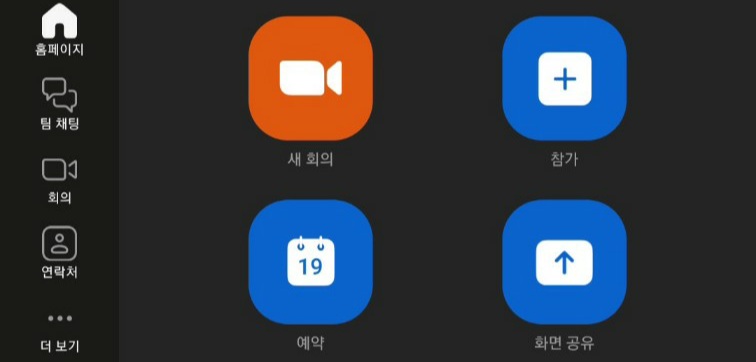
홈페이지(좌측 사이드바) > 새 회의(우측 주황색 카메라 모양)
회원가입 또는 시작하기 버튼을 누르시면 위와 같은 화면으로 넘어갑니다.
회의의 주최자는 새 회의를 눌러 회의를 개설합니다.
2) 회의 초대
회의를 개설하시거나 회의에 참여하셨다면 관련인들을 초대를 하여야 합니다.
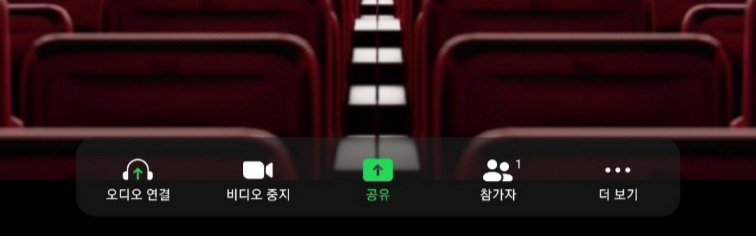

참가자 클릭 (회의진행 화면 하단) > 초대 클릭 (좌측 하단) > 메시지(문자) 또는 링크로 카톡에 전송
회의를 진행하시면 자신의 얼굴, 화면이 나옵니다. (이하 '회의진행 화면'이라고 칭한다)
하단에 보시면 사람모양의 '참가자'가 있습니다.
'참가자'를 클릭하고 좌측하단의 '초대'를 누르시면 팝업창이 뜹니다.
문자, 메일, 링크를 활용하여 참여가 필요한 사람에게 링크를 보내면 링크를 받은 사람은 링크를 클릭하여 화상회의에 참여할 수 있습니다.
3) 회의 나가기
회의가 끝나면 습관적으로 홈버튼으로 나가는 경우가 있는데 ZOOM은 따로 종료를 눌러주셔야 나갈 수 있습니다.

종료 클릭 (회의진행 화면 상단)
회의 종료를 누르지 않는다면 화면에 보이지 않더라도 회의는 활성화된 상태입니다.
꼭 종료버튼으로 회의를 종료해 줍니다.
4) 회의 참여
회의 주체자가 링크 또는 회의 ID를 알려줍니다.
링크로 받은 경우 링크 클릭으로 회의에 참여할 수 있지만 회의 ID를 알려준 경우 아래의 방법을 통하여 회의에 참여할 수 있습니다.
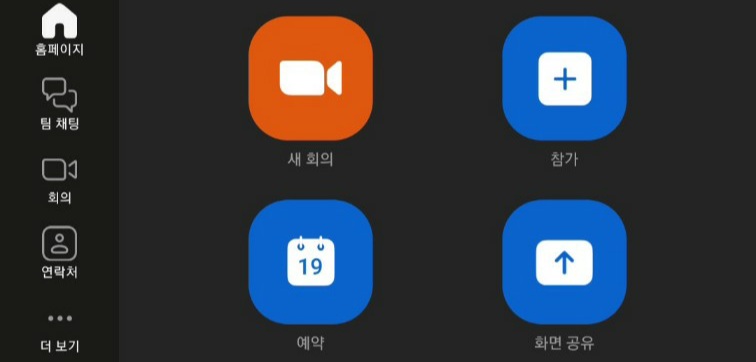

ZOOM 모바일 실행 > 참가 클릭(우측 +그림) > 회의 ID 기입(주최자로부터 받은 코드)
사업장 내, 팀 간의 회의 때는 링크로 주고받는데 사업장, 거래처, 비대면 교육 시에는 CODE로 받게 됩니다.
이럴 경우 위의 방법에 따라 회의에 참여하시면 됩니다.
※ 참여 시 이름 변경이 가능하며 이름을 변경하지 못하였다면 아래 '5)'의 방법을 통하여 변경하시면 됩니다.
5) 회의 참여자 이름 바꾸기
회의 참여 시 이름이 기기명 또는 다른 이름으로 되어 출석체크가 되지 않을 경우가 있습니다.
아래의 내용을 확인하고 꼭 자신의 이름을 확인 및 수정하시기 바랍니다.
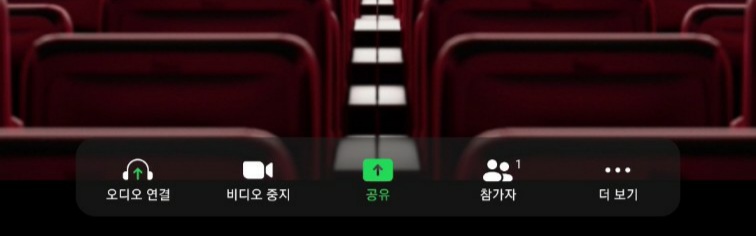

참가자 클릭 (회의진행 화면 하단) > 자신의 현재 이름(설비명) 클릭 > 이름 바꾸기 클릭 (팝업 창)
회의 참여 시는 위와 같이 진행하시고 회의 참여 전 이름을 바꾸시려면 아래와 같이 설정해 주시기 바랍니다
회의 진행 전 이름 바꾸기
더 보기(...) 클릭 (처음화면) > 개인정보(우측 상단) > 표시할 이름 수정
'생활 지식 > IT정보' 카테고리의 다른 글
| KTm 알뜰요금제 셀프개통부터 문제 해결 과정 (전화, 문자는 다 되는데 데이터가 안될때) (3) | 2023.07.10 |
|---|---|
| 구글애드센스 오류 (사이트가 다운되었거나 사용할 수 없습니다.) 해결 과정 (3) | 2023.07.05 |
| Windows 11 갤럭시 탭S6(안드로이드 태블릿)로 무선 듀얼 모니터(세컨드스크린) 설정하는 방법 (설치 X) (0) | 2023.06.08 |
| 네이버스토어 입점 방법 (인터넷판매 사업자 등록, 통신판매신청, 에스크로, 택배계약) (2) | 2023.04.13 |
| 레뷰 인스타그램 연결하는 방법 (페이스북 페이지 만들기 영어 해석) (0) | 2023.04.06 |




댓글